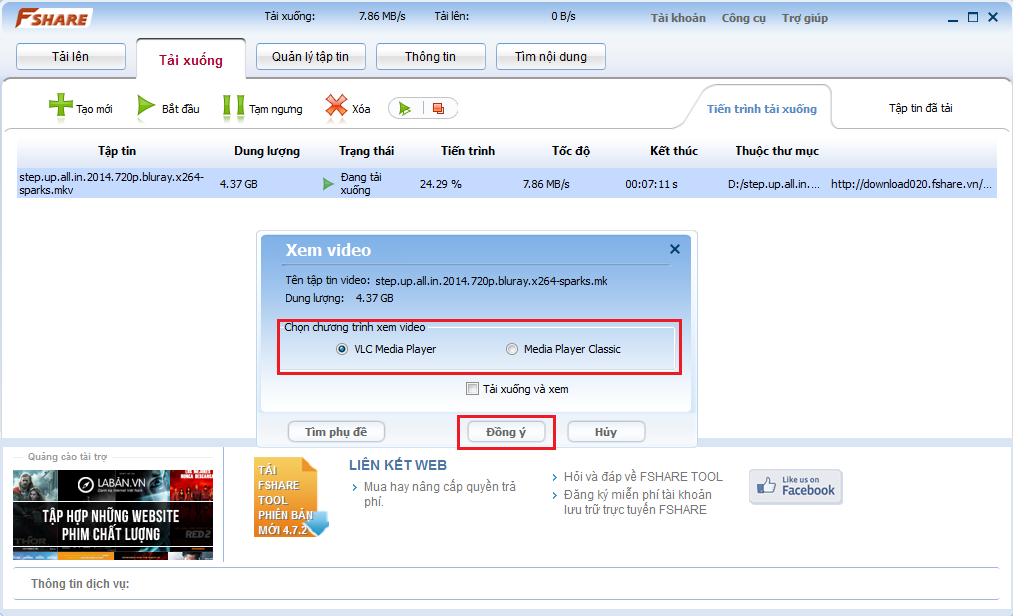Hướng dẫn sử dụng Fshare tool
Tải lên
Download phần mềm Fshare Tool tại: http://www.fshare.vn/fshareapp và tiến hành cài đặt lên máy. Hiện Fshare Tool có phiên bản hỗ trợ cho hệ điều hành Microsoft Windows và MAC OSX
Chạy phần mềm Fshare Tool và đăng nhập bằng tài khoản Fshare của mình
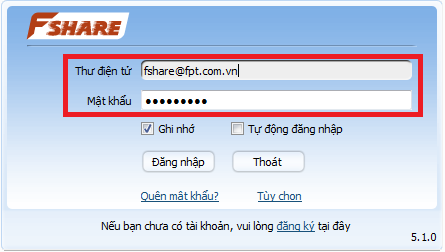
Bước 1: Chọn menu “tải lên” -> nhấn vào nút “Tạo mới”
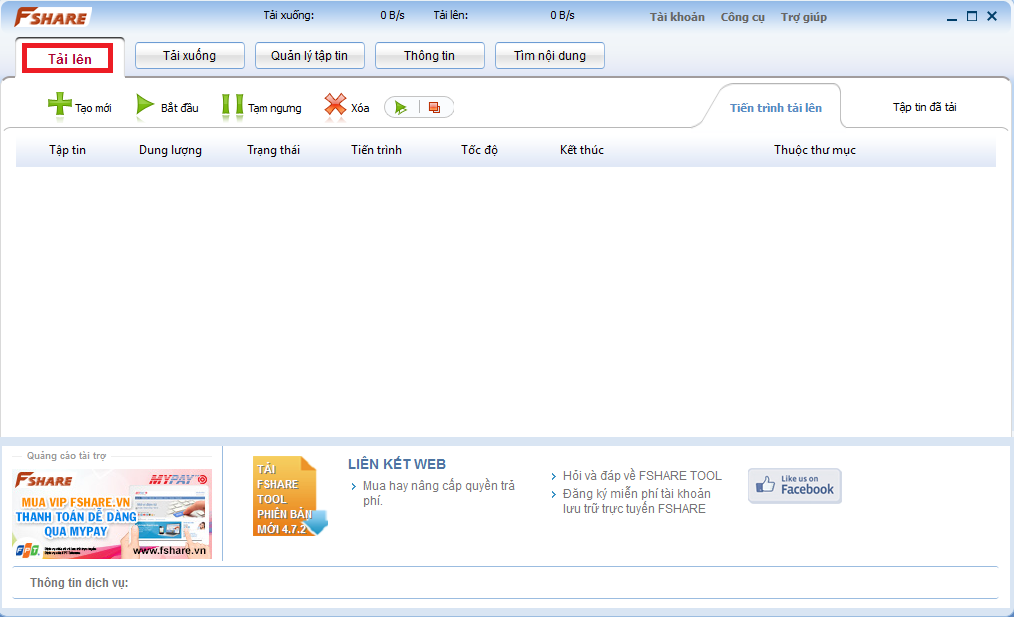
Bước 2: Khi nhấn vào nút “Tạo mới” sẽ xuất hiện màn hình sau -> nhấn vào để chọn dữ liệu cần tải lên, có thể chọn nhiều tập tin cùng lúc -> chọn thư mục để chứa tập tin tải lên.(Mặc định nếu không chọn, dữ liệu sẽ được đưa vào thư mục Home). Nếu muốn tạo thư mục mới để chứa tập tin tải lên thì bạn chọn “Tạo thư mục mới” -> bổ dung phần “Mô tả” về dữ liệu sẽ tải lên và chọn“Đồng ý với tất cả các điều khoản của Fshare” -> chọn “Đồng ý” sẽ xuất hiện màn hình sau:
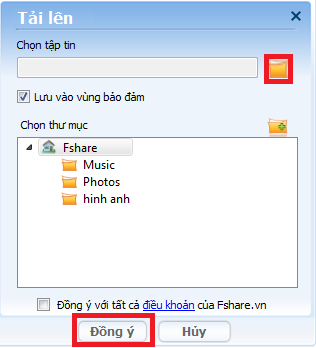
Kết quả:
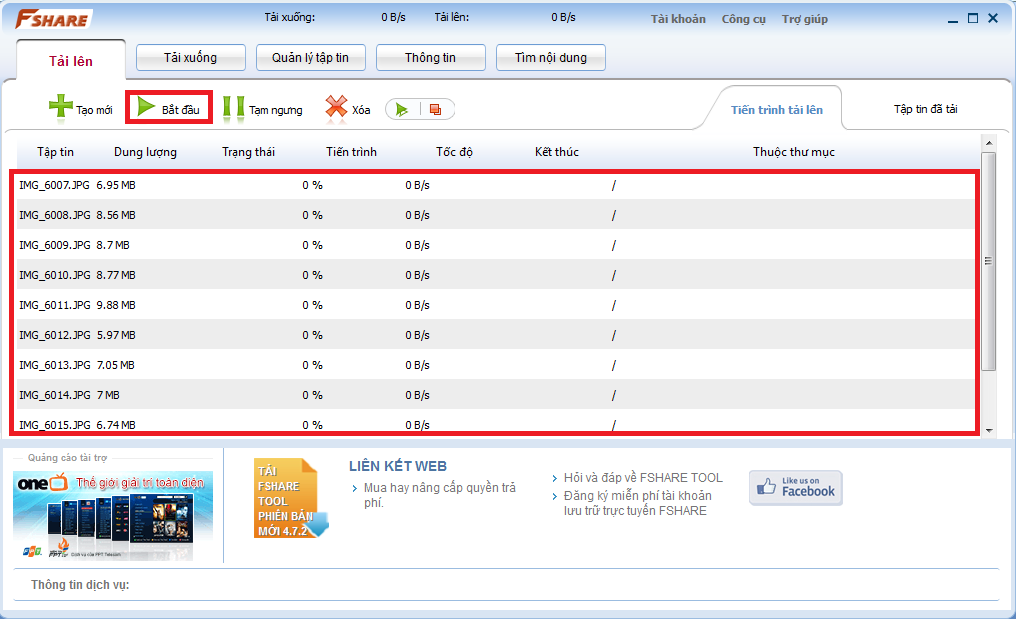
Bước 3: Nhấn vào nút “Bắt đầu”, toàn bộ dữ liệu sẽ lần lượt được tự động tải lên hệ thống Fshare. Ngược lại, muốn dừng lại toàn bộ, chọn vào nút “Bắt đầu”. Để xóa tập tin tải lên, chọn tập tin cần muốn xóa -> chọn “Xóa tập tin”
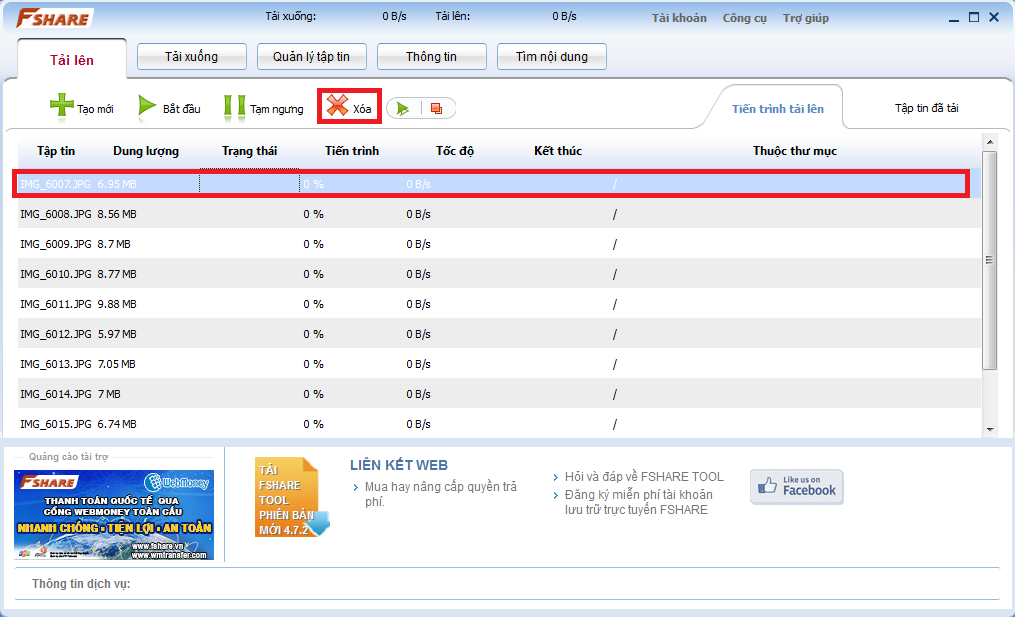
Bước 4: Để kiểm tra tập tin đã tải lên -> chọn “Tập tin đã tải” bên trái hình
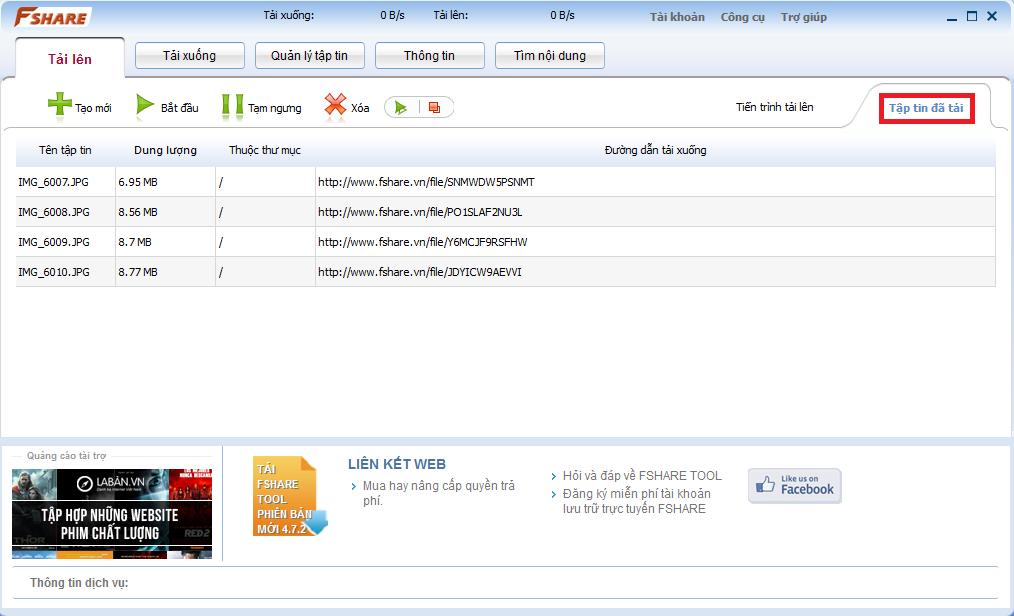
Bước 5: Để Sao chép các đường dẫn tập tin gửi cho người khác, nhấn phải chuột vào tập tin chọn“Sao chép đường dẫn”
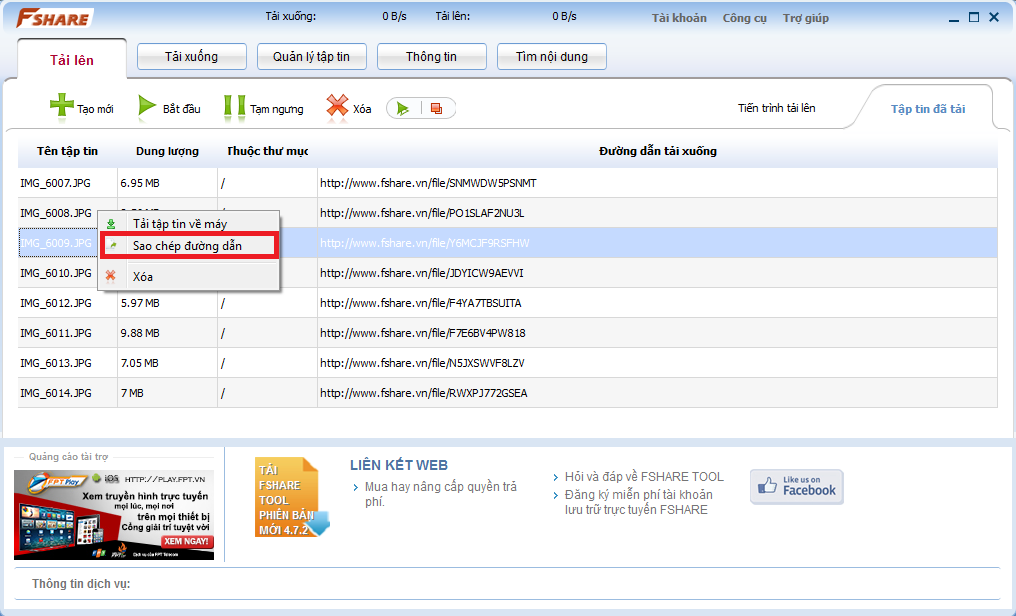 Tải xuống
Tải xuống
Download phần mềm Fshare Tool tại: http://www.fshare.vn//fshareapp và tiến hành cài đặt lên máy. Hiện Fshare Tool có phiên bãn hỗ trợ cho hệ điều hành Microsoft Windows và MAC OSX
Chạy phần mềm Fshare Tool và đăng nhập bằng tài khoản Fshare của mình
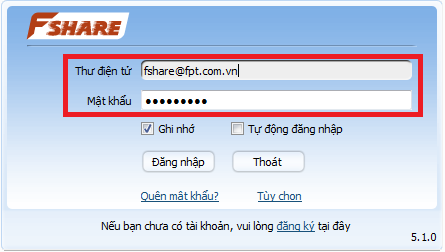
Bước 1: Để tải dữ liệu link Fshare -> chọn menu “Tải xuống”
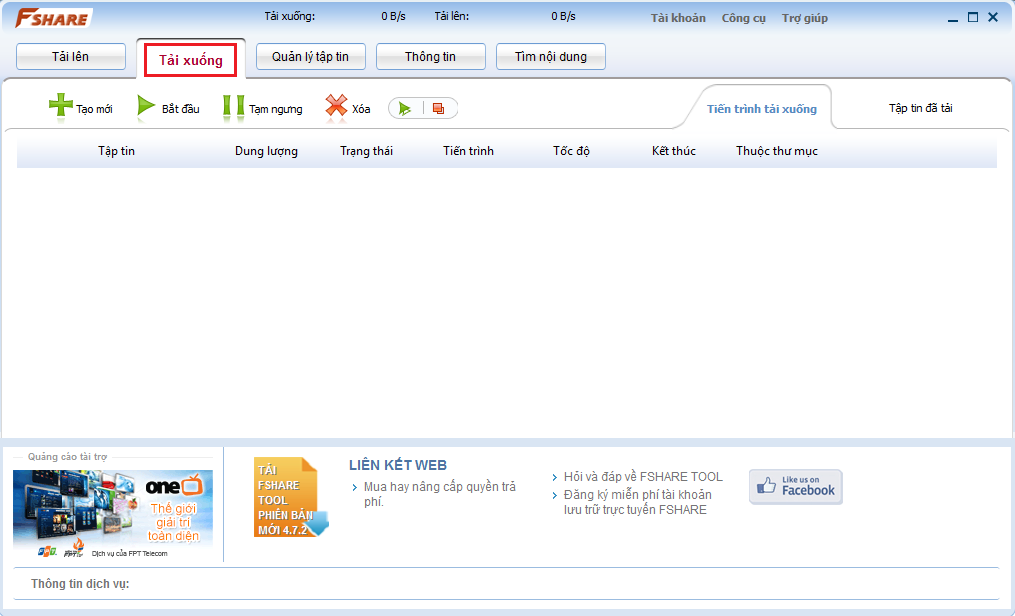
Bước 2: Nhấn vào nút “Tạo mới”, nếu bạn đã copy đường dẫn Fshare thì hệ thống sẽ tự động nhận đường dẫn. trường hợp bạn chưa copy đường dẫn Fshare thì bạn phải copy và sao chép vào ô“đường dẫn” nhấn nút “chọn” để chọn thư mục cần lưu trên máy tính -> chọn “tải xuống” để bắt đầu (trong trường hợp tập tin là đường dẫn video thì có thể chọn nút “xem trực tuyến” để xem tập tin Video trực tuyến trong quá trình tải)
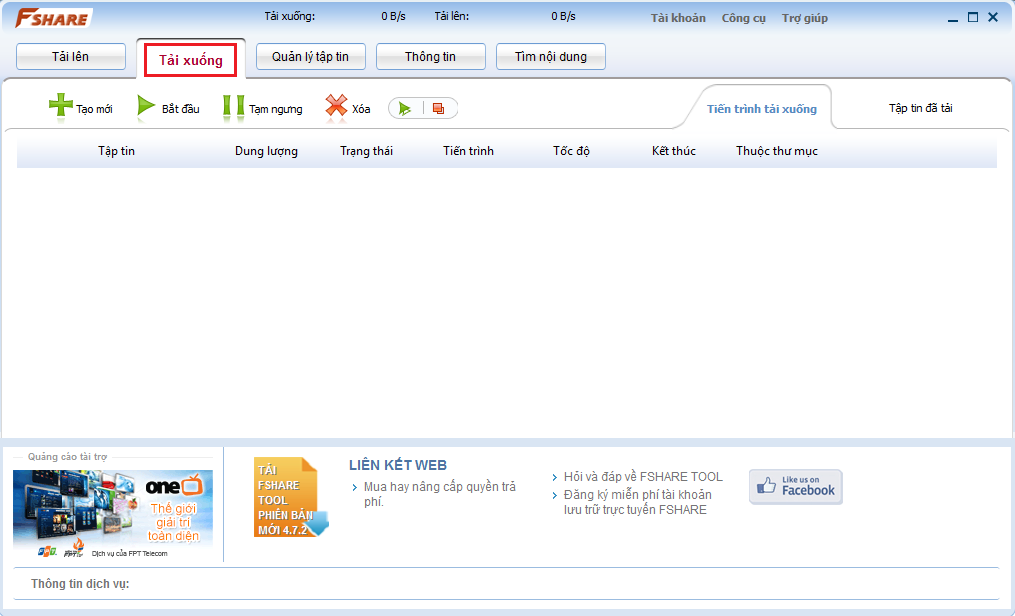
Bước 3: Nhấn vào nút “Bắt đầu”, toàn bộ dữ liệu sẽ lần lượt được tự động tải xuống. Ngược lại, muốn dừng toàn bộ nhấn nút “tạm dừng”
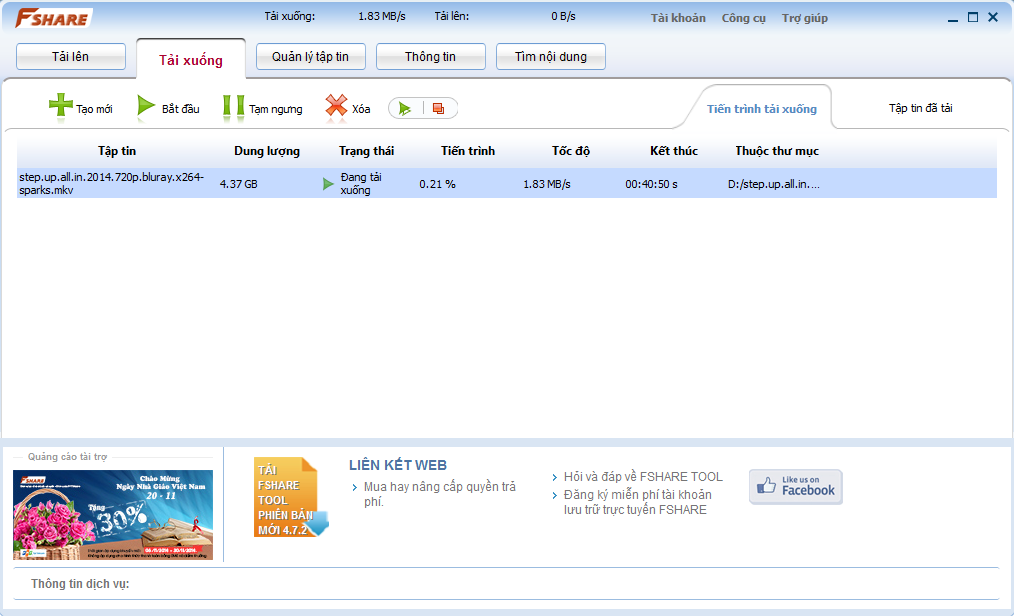
Lưu ý: Trong quá trình tải xuống nếu là tập tin video thì có thể vừa tải vừa xem trực tuyến. Để xem trực tuyến -> nhấn chuột phải chọn “Xem trực tuyến”
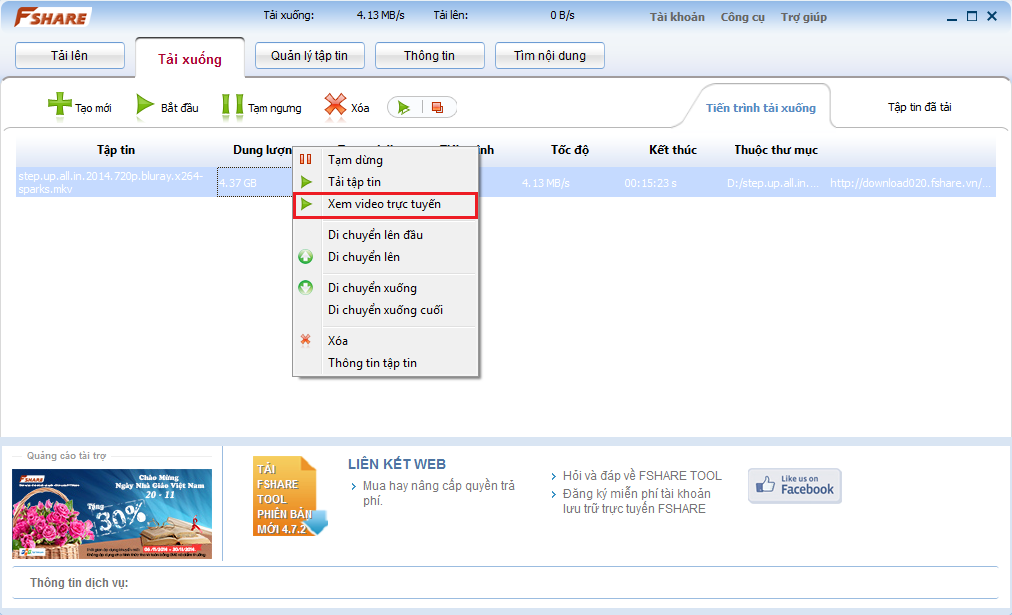
Lựa chọn phần mềm để xem -> nhấn chọn “Đồng ý”